Implementierung von Apple-Plattformen
- Willkommen
- Einführung in die Implementierung von Apple-Plattformen
- Neue Funktionen
-
- Einführung in die Sicherheit bei der Geräteverwaltung
- Schnelle Sicherheitsmaßnahme
- Geräte sperren und orten
- Löschen von Geräten
- Aktivierungssperre
- Zubehörzugriff verwalten
- Durchsetzen von Passwortrichtlinien
- Verwenden dauerhafter Token
- Integrierte Funktionen für die Netzwerksicherheit verwenden
- Verwaltete Gerätebeglaubigung
-
-
- Deklarative App-Konfiguration
- Einstellungen für Accountdaten zur Authentifizierung und Deklaration von ID-Komponenten
- Erklärung für die Verwaltung von Hintergrundvorgängen
- Deklarative Konfiguration „Kalender“
- Deklarative Konfiguration „Zertifikate“
- Deklarative Konfiguration „Kontakte“
- Deklarative Konfiguration „Exchange“
- Deklarative Konfiguration „Google-Accounts“
- Deklarative LDAP-Konfiguration
- Deklarative Konfiguration „Veraltete interaktive Profile“
- Deklarative Konfiguration „Veraltete Profile“
- Deklarative Mail-Konfiguration
- Deklarative Konfiguration „Mathematik und App ‚Rechner‘“
- Deklarative Code-Konfiguration
- Deklarative Konfiguration „Passkey-Beglaubigung“
- Deklarative Konfiguration „Verwaltung“ von Safari-Erweiterungen
- Deklarative Konfiguration „Bildschirmfreigabe“
- Deklarative Konfiguration „Dienstkonfigurationsdateien“
- Deklarative Konfiguration „Softwareupdate“
- Deklarative Konfiguration „Einstellungen für ‚Softwareupdate‘“
- Deklarative Konfiguration „Verwaltung von Speicherplatz“
- Deklarative Konfiguration „Abonnierte Kalender“
-
- Einstellungen der Payload „Bedienungshilfen“
- Einstellungen der Payload „Active Directory-Zertifikate“
- Einstellungen der Payload „AirPlay“
- Einstellungen der Payload „AirPlay-Sicherheit“
- Einstellungen der Payload „AirPrint“
- Payload-Einstellungen „App-Sperre“
- Einstellungen der Payload „Zugehörige Domains“
- Einstellungen der Payload „Automated Certificate Management Environment (ACME)“
- Einstellungen der Payload „Autonomer Einzel-App-Modus“
- Einstellungen der Payload „Kalender“
- Einstellungen der Payload „Mobilfunk“
- Einstellungen der Payload „Privates Mobilfunknetz“
- Einstellungen der Payload „Zertifikatseinstellungen“
- Einstellungen der Payload „Zertifikatswiderrufung“
- Einstellungen der Payload „Zertifikatstransparenz“
- Einstellungen der Payload „Zertifikate“
- Einstellungen der Payload „Konferenzraum-Display“
- Einstellungen der Payload „Kontakte“
- Einstellungen der Payload „Inhaltscaching“
- Einstellungen der Payload „Verzeichnisdienst“
- Einstellungen der Payload „DNS-Proxy“
- Einstellungen der Payload „DNS-Einstellungen“
- Einstellungen der Payload „Dock“
- Einstellungen der Payload „Domains“
- Einstellungen der Payload „Energie sparen“
- Einstellungen der Payload „Exchange ActiveSync (EAS)“
- Einstellungen der Payload „Exchange Web Services (EWS)“
- Einstellungen der Payload „Erweiterbare Gesamtauthentifizierung“
- Einstellungen der Payload „Erweiterbare Gesamtauthentifizierung mit Kerberos“
- Einstellungen der Payload „Erweiterungen“
- Einstellungen der Payload „FileVault“
- Einstellungen der Payload „Finder“
- Einstellungen der Payload „Firewall“
- Einstellungen der Payload „Schriften“
- Einstellungen der Payload „Globaler HTTP-Proxy“
- Einstellungen der Payload „Google-Accounts“
- Einstellungen der Payload „Home-Bildschirmlayout“
- Einstellungen der Payload „Identifizierung“
- Einstellungen der Payload „Identitätseinstellung“
- Einstellungen der Payload „Richtlinie für Kernel-Erweiterung“
- Einstellungen der Payload „LDAP“
- Einstellungen der Payload „Lights Out Management (LOM)“
- Einstellungen der Payload „Nachricht auf Sperrbildschirm“
- Einstellungen der Payload „Anmeldefenster“
- Einstellungen der Payload „Verwaltete Anmeldeobjekte“
- Einstellungen der Payload „Mail“
-
- Einstellungen für „WLAN“
- Ethernet-Einstellungen
- Einstellungen für WEP, WPA, WPA2 und WPA2/WPA3
- Einstellungen für Dynamic WEP, WPA Enterprise und WPA2 Enterprise
- Einstellungen für EAP
- Einstellungen für HotSpot 2.0
- Einstellungen für ältere Hotspots
- Cisco-Fastlane-Einstellungen
- Einstellungen für die Netzwerk-Proxy-Konfiguration
- Einstellungen der Payload „Regeln für Netzwerkbenutzung“
- Einstellungen der Payload „Mitteilungen“
- Einstellungen der Payload „Kindersicherung“
- Einstellungen der Payload „Code“
- Einstellungen der Payload „Drucken“
- Einstellungen für Payload in der Richtliniensteuerung in der Systemeinstellung „Sicherheit“
- Einstellungen der Payload „Relay“
- Einstellungen der Payload „SCEP“
- Einstellungen der Payload „Sicherheit“
- Einstellungen der Payload „Systemassistent“
- Einstellungen der Payload „Gesamtauthentifizierung“
- Einstellungen der Payload „Smart Card“
- Einstellungen der Payload „Abonnierte Kalender“
- Einstellungen der Payload „Systemerweiterungen“
- Einstellungen der Payload „Systemmigration“
- Einstellungen der Payload „Time Machine“
- Einstellungen der Payload „TV Remote“
- Einstellungen der Payload „Webclips“
- Einstellungen der Payload „Webinhaltsfilter“
- Einstellungen der Payload „Xsan“
-
- Glossar
- Versionsverlauf des Dokuments
- Copyright

Apple-Geräte sperren und orten
MDM-Lösungen können Apple-Geräte per Fernzugriff sperren und sogar den Standort verlorener oder gestohlener iPhone- oder iPad-Geräte bestimmen, auf denen der Modus „Verloren“ aktiviert ist.
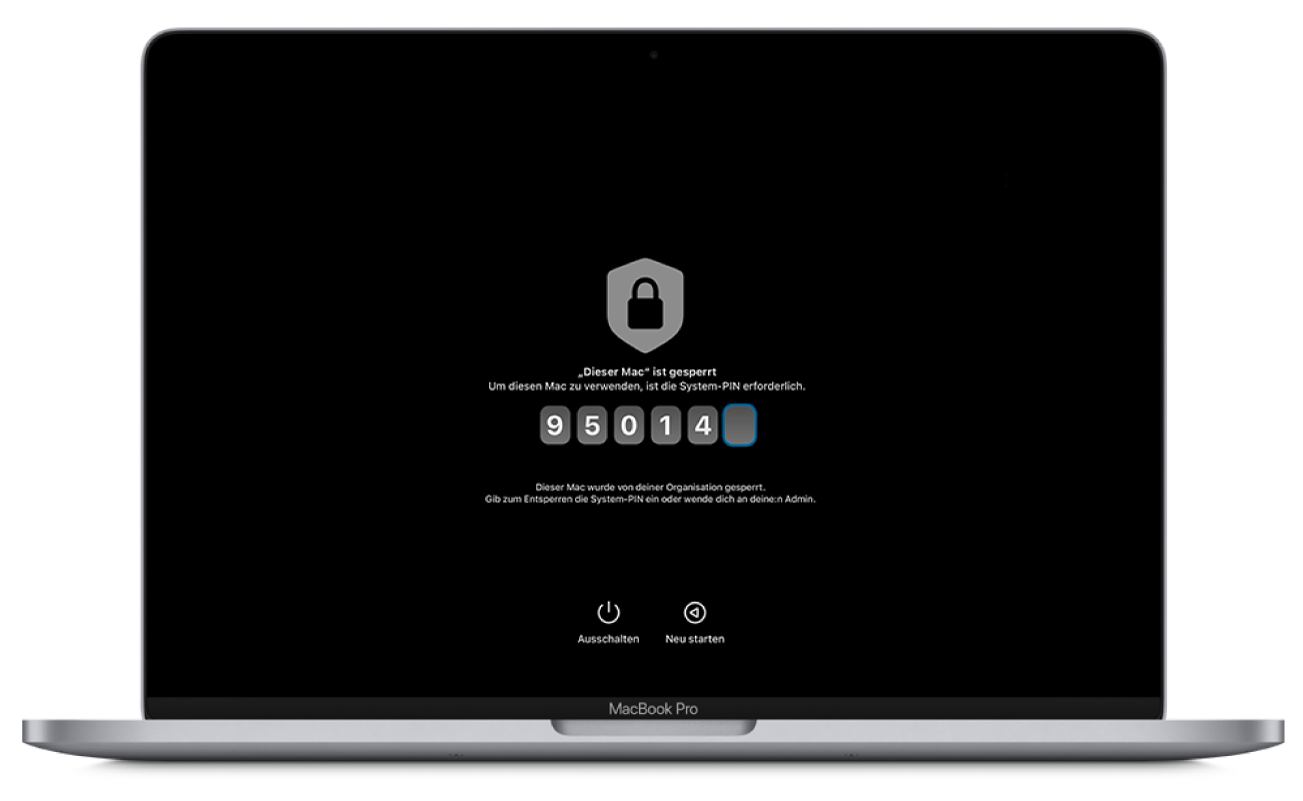
Geräte sperren
Es gibt drei Möglichkeiten, ein Apple-Gerät aus der Ferne zu sperren: mit der Aktivierungssperre, durch das Sperren eines Mac per Fernzugriff oder mit dem verwalteten Modus „Verloren“.
Aktivierungssperre: Die Aktivierungssperre erschwert es anderen Personen, iPhone-, iPad-, Mac- oder Apple Watch-Geräte zu verwenden oder zu verkaufen, wenn ein Gerät verloren geht oder gestohlen wird. Wenn du darüber hinaus die Aktivierungssperre mit einer MDM-Lösung verwaltest, schreckt dies zusätzlich vor Diebstählen ab. Du kannst die Aktivierungssperre für unternehmenseigene Geräte sogar deaktivieren.
Mac sperren: MDM-Administratoren können einen Mac mithilfe einer sechsstelligen persönlichen Identifikationsnummer (PIN) sperren und eine kurze Nachricht hinzufügen. Nachdem der Befehl an das Gerät gesendet wurde, startet es neu und der Benutzer kann die Nachricht sehen. Ein Neustart von macOS nur nach Eingabe der PIN möglich, die vom Mac überprüft werden muss.
Hinweis: Für das Sperren eines Mac-Computers mit Apple Chips ist macOS 11.5 (oder neuer) erforderlich.
Verwalteter Modus „Verloren“: Die Option „Verwalteter Modus ‚Verloren‘“ für betreute iPhone- oder iPad-Geräte sperrt den aktuellen Benutzer aus dem Gerät aus, bis „Verwalteter Modus ‚Verloren‘“ deaktiviert wird.
Verlorene oder gestohlene betreute Geräte orten
MDM-Lösungen können auf einem betreuten iPhone oder iPad per Fernzugriff den Modus „Verloren“ (auch Verwalteter Modus „Verloren“ genannt) aktivieren. Wird der verwaltete Modus „Verloren“ per Fernzugriff von der MDM-Lösung aktiviert, wird der aktuelle Benutzer aus dem Gerät ausgesperrt. Auf dem Sperrbildschirm wird eine Meldung angezeigt, die vom MDM-Administrator angepasst werden kann. So kann beispielsweise eine Telefonnummer angezeigt werden, die der Finder des Geräts anrufen kann. Wenn sich ein Gerät im verwalteten Modus „Verloren“ befindet, kann eine MDM-Lösung außerdem per Fernzugriff den Standort des Geräts abfragen (selbst dann, wenn die Ortungsdienste deaktiviert sind), und optional einen Ton ausgeben. Der verwaltete Modus „Verloren“ aktiviert automatisch den Stromsparmodus, um die Lebensdauer der Batterie zu verlängern. Zum Verwenden muss „Wo ist?“ nicht aktiviert sein.
Wenn ein Administrator den verwalteten Modus „Verloren“ deaktiviert (dies ist die einzige Möglichkeit, diesen Modus zu beenden), wird der Benutzer darüber informiert, dass der MDM-Administrator den verwalteten Modus „Verloren“ aktiviert und den Standort des Geräts abgefragt hat. Dies geschieht entweder in einer Meldung auf dem Sperrbildschirm oder in einem Hinweis auf dem Home-Bildschirm.